
您知道您可以通过 iMessage 屏幕共享远程控制另一台 Mac 的屏幕吗?例如,如果您正在对家庭成员的 Mac 进行故障排除,您可以要求他们与您共享他们的屏幕,然后从您自己的 Mac 上接管。这比通过电话试图通过 Mac 的更深处与他们交谈要快得多。
当然,它的设置非常简单。让我们来看看如何在 Mac 上使用信息共享屏幕。
为什么要共享屏幕?
通常远程家庭 Mac 故障排除会话是这样的:
你:打开系统偏好设置。
你爸爸:什么?哪里是?
您:单击菜单栏中的 Apple 菜单,然后从列表中选择“系统偏好设置”。
爸爸:等等。不,我没有看到列表。
你:你在苹果菜单里吗?
爸爸:当然。在我的苹果电脑上。
你:好的,你在那个菜单中看到了什么?
爸爸:嗯,有蓝色的笑脸,然后是电子邮件。你妈妈的游戏就在那里,数独。然后是打印机跳动,上面有一个红色数字……
你:爸爸,那是码头!
ETC。
通过屏幕共享,您只需接管他们 Mac 的鼠标和键盘控制,您的父亲就可以坐视其发生。存在延迟,具体取决于设备之间的连接速度,但这比让您的父亲从活动监视器或控制台应用程序中读回报告要好得多。
如何在消息应用程序中启动屏幕共享会话
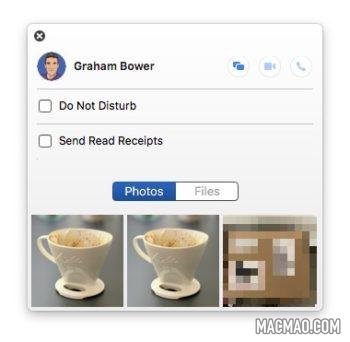
第一步是与您的父亲一起使用 iMessage。要共享屏幕,你们都必须使用 Mac,并且都登录到 iCloud。如果您已经在通过 iMessage 聊天,那么您应该可以开始了。
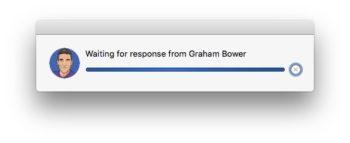
照片:
首先,然后单击 iMessage 对话窗口右上角的“详细信息”按钮。这类似于 iPhone Messages 应用程序中的信息面板,显示最近共享的文件、图像,甚至可能显示你父亲位置的地图。FaceTime 图标旁边是屏幕共享图标,一个矩形覆盖在另一个矩形上。单击那个。你会看到两个选项:
- 邀请共享我的屏幕。
- 要求共享屏幕。
很明显,您想要第一个,但是如果您无法连接,请让您爸爸使用第二个选项启动会话。
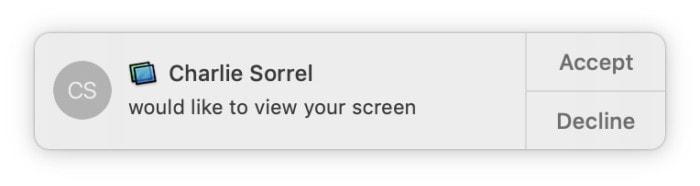
无论哪种方式,你们中的一个都会收到允许屏幕共享的邀请。单击接受以连接会话。FaceTime 音频通话也将启动,因此您可以在工作时聊天。当然,您将能够享受古老的 Skype/FaceTime 父母问“你能听到我说话吗?”的传统。一遍又一遍。
Mac 屏幕共享提示
启动并运行后,您可以安排适合自己的会议。Apple 在屏幕共享选项上有详细的操作方法。您可以调整屏幕分辨率。你可以交回(或收回)鼠标和键盘的控制权,也许是为了让对方展示一些东西。

您还可以选择屏幕质量设置,调整滚动的行为方式,甚至可以通过输入他们的 Apple ID 来阻止某些人控制您的屏幕。
如果你的父母没有使用 Mac,那么最好的办法是在他们的 iPhone 或 iPad 上与他们进行 FaceTime,让他们将 iPhone 的摄像头对准屏幕,这样你就可以在整个过程中与他们交谈。如果做不到这一点,您只需将他们的问题添加到列表中,并在下次回家时解决它。大概是下个圣诞节。
免责声明
部分内容(图片、文章)翻译/转载自国内外资讯/自媒体平台。文中内容不代表本站立场,如有侵权或其它,请联系 macmao.com@gmail.com,我们会第一时间配合删除。(转载请注明来源自:www.macmao.com)
